office为指定文件夹生成文件索引列表图文教程
有些办公用户通常会同时存储很多Office文件,为了方便管理这些文件,我们可以建立一个文件夹结构,以便对这些文件进行分门别类地存储。但是怎么为指定文件夹生成文件索引列表?想知道的朋友们快来看看下面的教程吧 现在大多数办公用户的office文档有很多,为了便利的管理,我们可以建立一个文件夹结构,具体的步骤看看下面小编的介绍吧。
(1)按【Windows】+【R】组合键,打开"运行"对话框,在"打开"文本框中输入"cmd",并单击【确定】按钮,如图1所示。
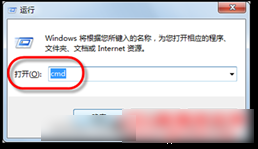
(2)在命令行工具窗口中,按照"dir /s /s <文件列表来源文件夹> > <输出文件>"的格式输入命令,此处为"dir /s /b D:我的工作 > D:File_List.txt",其意义为将"D:我的工作"文件夹中的所有文件和子文件夹中的文件完全路径名提取到位于"D:"盘根目录的"File_List.txt"文本文件中,如图2所示。
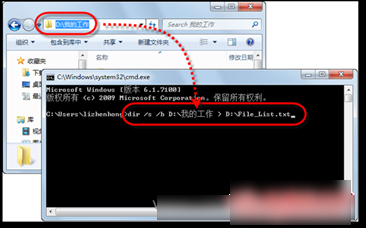
(3)按【Enter】键,执行已输入的命令,并继续输入"exit"命令,按【Enter】键,以关闭命令行工具窗口,如图3所示。
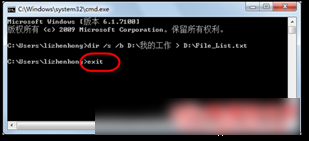
(4)新建一个Excel工作簿,选择"A2"单元格,将刚刚得到的文本文件中的所有内容复制和粘贴到当前工作表中,如图4所示。
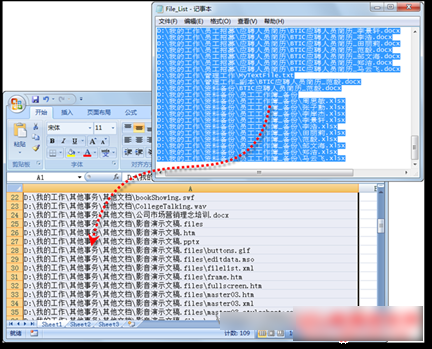
上一页12 下一页 阅读全文
上一篇:Microsoft onenote图片转文字的功能该怎么实现?
栏 目:office激活
本文地址:https://www.fushidao.cc/wangzhanyunying/2652.html
您可能感兴趣的文章
- 04-18如何解决word中文双引号变成英文引号
- 04-18Word2010技巧大全
- 04-18word怎么设置对齐字符网格
- 04-18如何在Word2010里插入水印?
- 04-18word 设置编号后如何让下面的字对齐
- 04-18word中的网格对齐是什么意思
- 04-18如何解决word2013停止工作
- 04-18word打印缺一部分表格文件怎么办
- 04-18WORD中怎样设置字体长宽
- 04-18Word2013怎样制作名片


阅读排行
推荐教程
- 11-22office怎么免费永久激活 office产品密钥永久激活码
- 11-30正版office2021永久激活密钥
- 11-25怎么激活office2019最新版?office 2019激活秘钥+激活工具推荐
- 11-25office2010 产品密钥 永久密钥最新分享
- 11-22Office2016激活密钥专业增强版(神Key)Office2016永久激活密钥[202
- 11-30全新 Office 2013 激活密钥 Office 2013 激活工具推荐
- 11-25正版 office 产品密钥 office 密钥 office2019 永久激活
- 11-22office2020破解版(附永久密钥) 免费完整版
- 11-302023 全新 office 2010 标准版/专业版密钥
- 11-22office2010激活密钥有哪些?office2010永久激活密钥分享







